کی بازار- این امکان کاملاً وجود دارد که بتوان از تصاویر ذخیرهشده در Microsoft OneNote متنی را استخراج کرد. به لطف پشتیبانیِ OCR (شناسایی کاراکتر نوری) شما میتوانید تنها با یک کلیک متنهای داخل عکسها را در این برنامه کپی کنید. همچنین میتوانید برای کپی کردن متنی از -فرضاً- داکیومنتهای قالب پیدیاف از OCR استفاده نمایید. OCR در OneNote بخوبی کار میکند؛ اما کیفیت این تبدیل به کیفیت عکس منبع و یا نسخهی فایل مربوطه بستگی دارد. چنانچه میخواهید برای کپی کردن متن از تصاویر داخل OneNote از OCR استفاده کنید، در ادامه با ما همراه شوید تا مرحله به مرحله این روش را خدمتتان توضیح دهیم.
کپی کردن متن از عکسی تَکی در OneNote
کپی کردن متن از تصویری واحد در نوتهای OneNote تان، پروسهی آسانی است اما برای انجام این کار به نسخهی دسکتاپ OneNote نیاز خواهید داشت. متأسفانه، اپ OneNote UWP قابلیتهای کمتری نسبت به ورژن دسکتاپیاش دارد و نمیتواند تصاویر را به متن برگرداند.
شما میتوانید نسخهی دسکتاپی OneNote را به طور رایگان دانلود کرده و یا از نسخهی وبی آن برای برگردانِ تصاویر خود استفاده کنید. اگر از نسخهی دسکتاپی OneNote استفاده میکنید، آن بخش از نوتبوک خود را که حاوی عکس هست باز کنید. برای کپی کردن متنِ عکس، روی تصویر راستکلیک کرده سپس گزینهی Copy Text from Picture را بزنید. متن تصویر شما در کلیپبوردتان ذخیره خواهد شد. شما میتوانید آن را در نوتبوک یا هر جای دیگری پیست کنید.
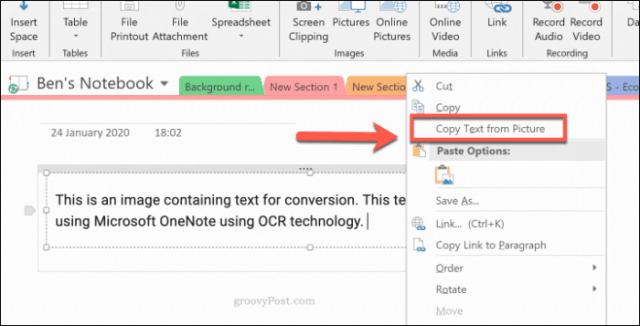
برای پیست کردن محتواها در واننوت، راستکلیک کرده و یکی از گزینههای پیست را انتخاب نمایید. یا Ctrl + V را روی کیبورد فشار دهید.

کپی کردن متن از File Printouts در واننوت
میشود محتواهای سایر فایلها مانند فایلهای پیدیاف را در نوتبوکهایOneNote به عنوانfile printouts (نتیجههای چاپی فایل) درج کرد. صفحات چنین فایلهای درجشدهای در قالب تصاویری ظاهر میشوند که نمیتوانند مستقیماً ادیت شوند. یک راه برای حل این مسئله این است که file printout را درج کرده و تصاویر درجشده را در متن برگردانید. در اینجا فرض بر این گذاشته میشود که file printoutهای شما حاوی متنی خوانا هستند که میشود با استفاده از OCR آنها را تبدیل نمود.
ابتدا، باید داکیومنت واننوت را باز کنید و یک file printout درج نمایید. OneNote را باز کرده و در نوار ربان Insert > File Printout را فشار دهید.
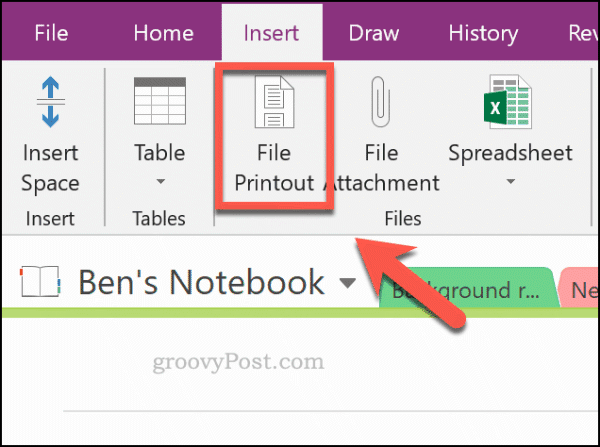
پس از چند لحظه، OneNote صفحات را در داکیومنت شما درج خواهد کرد. قوتی صفحات درج شدند، میتوانید انتخاب کنید متن از صفحهای واحد کپی شود و یا از تمامی صفحات به صورت یکجا.
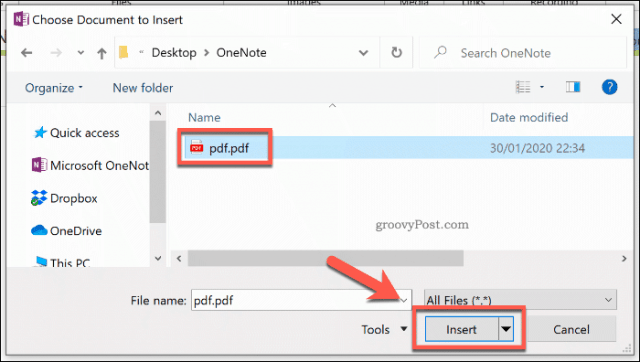
برای انجام این کار روی تصویر انتخابشده راستکلیک کرده و از این صفحه گزینهی Copy text را فشار دهید. چنانچه میخواهید متن را از تمامی صفحات کپی کنید، روی هر کدام از تصاویر راستکلیک کرده و بعد در عوض از صفحات نتیجهی چاپی Copy text را انتخاب نمایید.
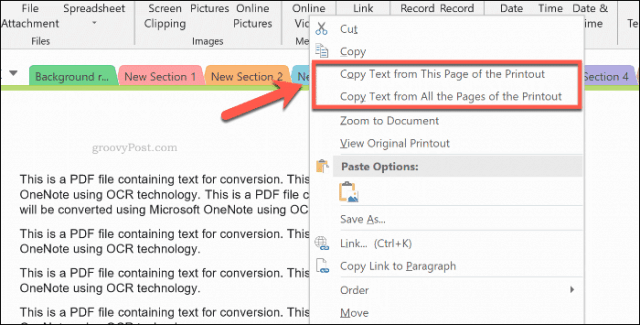
متن تصویر شما در کلیپبوردتان ذخیره خواهد شد. شما میتوانید با راستکلیک در داخل نوتبوک و کلیک روی گزینهی پیست، آن را مستقیماً در واننوت پیست کنید.
همچنین میتوانید با فشار دادن Ctrl + V روی کیبورد خود، پیست را انجام دهید.


نوتبرداری پیشرفته در OneNote
واننوت ابزار بینظیری برای تبدیل تصاویر به متن است اما جایگزینهایی هم برای آن وجود دارد. شما میتوانید برای برگردانِ تصاویر خود یا استفاده از سرویس وب مانند گوگل داکس از اپ Microsoft Office Lens Mobile Scanner استفاده کنید.
اگر تازه کار با واننوتِ مایکروسافت را شروع کردهاید سعی کنید انواع مختلفی از نوتها را به نوتبوک خود اضافه کنید و از امتحان کردن این کار نترسید. در کنار متن و تصاویر، ضبط صوتی و نوتهای ویدیویی را را هم مد نظر قرار دهید.
منبع: کی بازار (فروشگاه آنلاین نرم افزارهای اورجینال)، با دریافت انواع لایسنسهای معتبر از تامینکنندگان جهانی این امکان را برای تمام کاربران فراهم آورده است تا در چند ثانیه، از خدماتی بینالمللی لذت ببرند. در کی بازار امکان خرید لایسنسهای اورجینال نرم افزارهای کاربردی و امنیتی(ویندوز اورجینال، آفیس اورجینال، آنتی ویروس اورجینال، آنتی ویروس کسپرسکی، آنتی ویروس پادویش و آنتی ویروس نود 32) بصورت ارسال آنی فراهم آمده است.